C盘用着用着就不够了?接下来教你轻松清理10个G
首先来看看C盘被哪些文件给占用了,例如
休眠文件、系统页面文件、系统还原文件、虚拟内存、安装软件时临时下载存放位置
都占用了C盘许多的空间
所以呢,要不是总想着给C盘扩容,最好的办法就是适当调节Windows下的设置,保证C盘的使用空间,就需要想着如何给C盘瘦身,而清理垃圾与节省空间优化,则是用户必须要掌握的一些技能。
一、启用win10的自动清理垃圾功能
其实win10有自带的垃圾清理功能,只需要依次进入Win10「设置」→「系统」→「存储」,然后开启「储存感知功能」,就可以让Windows自动清理临时文件。
2、定期清理C盘的垃圾文件,多少能腾出GB级的空间(尤其是Windows更新后)。
二、定期清理垃圾,也可以通过360安全卫士、百度卫士等工具进行清理。
另外,如果你的电脑系统是从Win7/8升级到的最新Win10,而又出现C盘空间越来越小的时候,建议删除Windows.old文件,可以释放几个GB的存储空间。
Windows.old文件是Win7/Win8系统升级Win10时,自动创建的一个Win7/8系统备份文件,大小一般都超过5GB,有的甚至达到了10GB,删除这个文件,无疑可以很大程度释放C盘空间了。
三、压缩或清除win10的休眠文件
为了防止电脑在休眠的时候用户再次使用计算机时资料能够被保存,所以windows系统会将资料保存在休眠文件里,但是在实际生活中,用户很少会用到此项功能,况且休眠文件的体积几乎是Windows系统中最大的一块,因而删除它绝对可以到达事半功倍的效果。以下是压缩清理Win10休眠文件方法。
首先使用 Win + R 组合快捷键打开 运行 对话框,然后输入 cmd 并点击底部的“确定”,打开命令操作框,如下图所示。
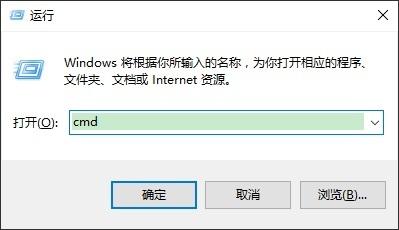
然后在CMD命令框中,输入或者复制粘贴以下命令powercfg hibernate size XX
注:上面命令最后的“XX”代表百分比数值,范围是从40至100的整数。建议是40或80,用户可以输入40以下的数值会让休眠文件的大小保持在系统内存大小的40%,如下图所示。
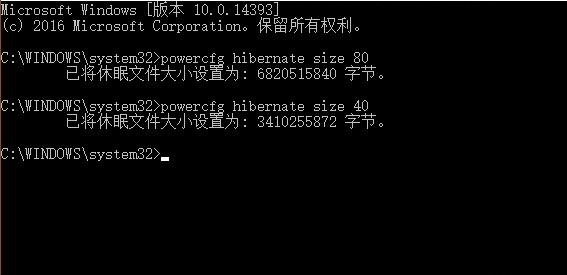
最后来看下,数值为80和40压缩率后的休眠文件大小变化,如图所示。
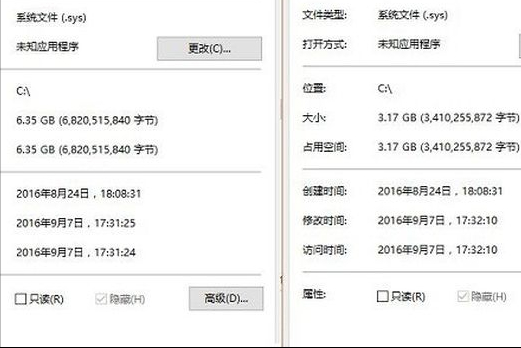
80%和40&压缩命令后的休眠文件大小
通过压缩休眠文件,也可以有效释放系统空间,能缓解C盘不足的尴尬。

